הוסף אתר אינטרנט לכל היישומים בתפריט התחל ב-Windows 10
כיצד להוסיף אתר אינטרנט לכל האפליקציות בתפריט התחל ב-Windows 10
Windows 10 מגיע עם תפריט התחלה מחודש לחלוטין, המשלב Live Tiles שהוצג ב-Windows 8 עם קיצורי דרך קלאסיים לאפליקציה. יש לו עיצוב אדפטיבי וניתן להשתמש בו על צגים בגדלים ורזולוציות שונות. במאמר זה, נראה כיצד להוסיף כל אתר אינטרנט לאזור כל האפליקציות בתפריט התחל, שבו מאוחסנים רוב קיצורי האפליקציות. זה עובד אפילו עבור אתרי אינטרנט שלא לספק אפליקציות אינטרנט פרוגרסיביות.
פרסומת
תפריט התחל ב-Windows 10
Windows 10 מגיע עם תפריט התחלה מחודש לחלוטין, המשלב Live Tiles שהוצג ב-Windows 8 עם קיצורי דרך קלאסיים לאפליקציה. יש לו עיצוב אדפטיבי וניתן להשתמש בו על צגים בגדלים ורזולוציות שונות.
החל מעדכון Windows 10 מאי 2019, הידוע גם בשם 'גרסה 1903' ו-'19H1', לתפריט התחל יש תהליך משלו שמאפשר לו להופיע מהר יותר, מגביר את האמינות שלו. מלבד זאת, בוצעו מספר שיפורים בשימושיות בתפריט התחל.
תפריט ההתחלה של Windows 10 כולל תמיכה ב- Live Tile עבור אפליקציות אוניברסליות (חנות) המותקנות במחשב האישי שלך. כאשר אתה מצמיד אפליקציה כזו לתפריט התחל, ה-Live Tile שלה יציג תוכן דינמי כמו חדשות, תחזית מזג אוויר, תמונות וכן הלאה. לדוגמה, אתה יכול להוסיף א שימוש שימושי בנתונים Live Tile.
מתחיל ב גרסה 1909, הידוע גם בשם עדכון נובמבר 2019, תפריט התחל מתרחב אוטומטית ברגע שאתה מרחף מעל סמלים בצד שמאל. ההתנהגות החדשה הזו היא משהו שחלק מהמשתמשים לא אוהבים. לִרְאוֹת השבת את הרחבה אוטומטית של תפריט התחל עם העכבר ב-Windows 10
התאמה אישית של תפריט התחל
באופן מסורתי, Windows מאפשר לך להתאים אישית את תפריט התחל עבור כל משתמשי המחשב האישי או רק עבור חשבונך. אתה יכול להוסיף א קיצור דרך לכל תוכנית לתפריט התחל. כמו כן, אתה יכול לשים שם אתר אינטרנט, אליו יהיה נגיש מתפריט התחל בכל רגע.
לפני שתמשיך, כדאי להזכיר שתפריט התחל ב-Windows 10 לא יכול להציג יותר מ-2048 פריטים. כדי למדוד כמה פריטים יש לך בתפריט התחל, עיין במאמר
כמה קיצורי דרך בתפריט התחל יש לך ב-Windows 10.
בקיצור אתה צריך לפתוח את PowerShell והקלד או העתק-הדבק את הפקודה הבאה:
Get-StartApps | מידה
ראה את שורת "ספירה" בפלט.
כמו כן, חלק מהתיקיות המוזכרות במאמר מוסתרות. אתה צריך להדליק קבצים מוסתרים בסייר הקבצים לראות אותם.
לבסוף, אזור כל האפליקציות ניתן להשבית. ייתכן שתצטרך להפעיל את זה.
כדי להוסיף אתר אינטרנט לכל האפליקציות בתפריט התחל ב-Windows 10,
- הקלד או העתק-הדבק את השורה הבאה בסרגל הכתובות של סייר הקבצים:
%AppData%\Microsoft\Windows\תפריט התחל\תוכניות
- לחץ על מקש Enter כדי לפתוח את התיקיה המכילה קיצורי דרך בתפריט התחל עבור חשבון המשתמש שלך. קיצורי דרך אלה גלויים בתפריט התחל כאשר אתה מחובר עם חשבונך ואינם גלויים למשתמשים אחרים במחשב שלך.

- לחץ לחיצה ימנית במקום הריק כדי ליצור קיצור דרך חדש. בחר חדש > קיצור דרך מתפריט הקליק הימני.

- בתיבת היעד של קיצור הדרך, הקלד או הדבק את כתובת האתר שאליה ברצונך ליצור קיצור דרך.

- שנה את שם קיצור הדרך ואת הסמל שלו במידת הצורך.


אתה גמור!
הערה: קבוצות אפליקציות בכל האפליקציות מיוצגות על ידי תיקיות. כדי ליצור קבוצה חדשה, פשוט צור תיקייה חדשה עם כל שם שתרצה ושם את קיצורי הדרך המועדפים עליך כאן.
כמו כן, אם תמחק קיצור דרך כלשהו, הוא ייעלם מתפריט התחל מחשבון המשתמש שלך בלבד.
הוסף אתר אינטרנט לכל האפליקציות בתפריט התחל לכל המשתמשים
- הקלד או העתק-הדבק את השורה הבאה בסרגל הכתובות של סייר הקבצים:
%ALLUSERSPROFILE%\Microsoft\Windows\תפריט התחל\תוכניות.
- הקש על מקש Enter כדי לפתוח את התיקיה המכילה קיצורי דרך בתפריט התחל עבור כל המשתמשים. קיצורי דרך אלה גלויים בתפריט התחל עבור כל המשתמשים במחשב שלך.

- לחץ לחיצה ימנית במקום הריק כדי ליצור קיצור דרך חדש. בחר חדש > קיצור דרך מתפריט הקליק הימני.

- בתיבת היעד של קיצור הדרך, הקלד או הדבק את כתובת האתר שאליה ברצונך ליצור קיצור דרך.

- שנה את שם קיצור הדרך ואת הסמל שלו במידת הצורך.


אתה גמור. שוב, קיצורי דרך ותיקיות משנה שתיצור כאן יהיו גלויים עבור כל המשתמשים.
השיטות שתוארו לעיל ברורות וחייבות להיות מוכרות היטב. לחלופין, אתה יכול להשתמש בדפדפנים כדי להשיג את אותו הדבר.
שימוש בדפדפנים
ה-Edge הקלאסי (EdgeHTML, הוצא משימוש אך עדיין זמין בגרסאות Windows 10 יציבות) כולל תפריט (Alt + F) > עוד כלים > הצמד אתר זה להתחלה. זה מוסיף אריח לתפריט התחל ב-Windows 10.
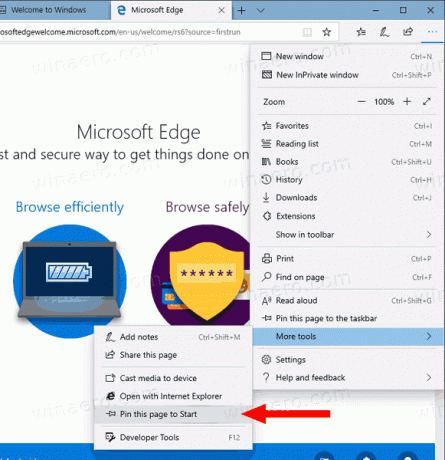
Edge החדש מבוסס Chromium מאפשר הצמדת אתרי אינטרנט לשורת המשימות ו התקנת אפליקציות פרוגרסיביות. בדוק את הדברים הבאים:

סוף כל סוף, טוֹב Internet Explorer הישן מאפשר הוספת אתרי אינטרנט ישירות לתפריט התחל תחת אפליקציות, בדיוק מה שעשינו ידנית למעלה. ב-Internet Explorer, אתה יכול ללחוץ על סמל גלגל השיניים בסרגל הכלים, ולבחור הוסף אתר לאפליקציות מהתפריט!
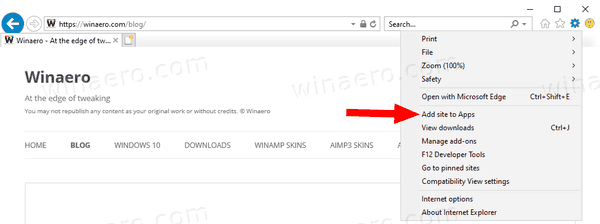
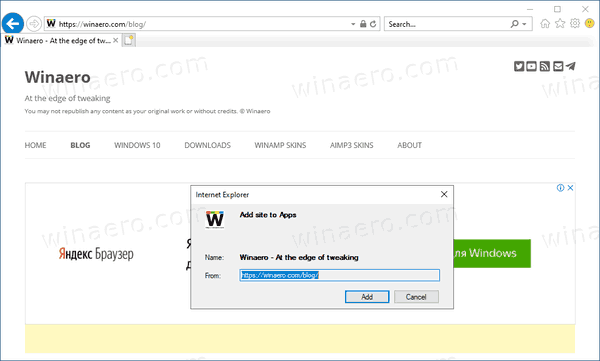

זהו זה!

